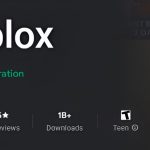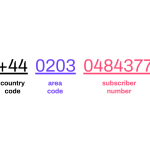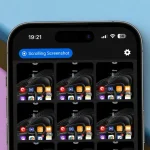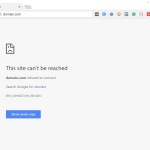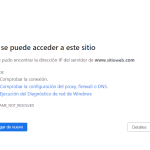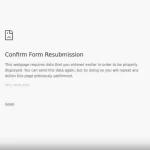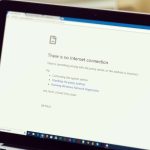Banyak pengguna Android yang merasa kamera bawaan HP mereka tidak mampu menangkap detail dan warna sebagus kamera Google Pixel. Terutama di kondisi minim cahaya atau saat mengambil foto portrait, hasilnya kerap buram, overexposed, atau kehilangan detail penting. Sayangnya, tidak semua orang bisa membeli Google Pixel, yang notabene punya harga cukup mahal.
Namun tenang saja! Kini kamu bisa menikmati kualitas kamera ala Pixel dengan menginstal GCAM Nikita 2.0 di Android-mu. Aplikasi ini adalah modifikasi Google Camera yang sudah disesuaikan untuk berbagai tipe HP Android, dari Xiaomi, Realme, Samsung, hingga Oppo.
Artikel ini akan membahas cara install GCAM Nikita di Android semua tipe, lengkap dan mudah dipahami bahkan untuk pemula. Yuk, simak sampai akhir agar kamu bisa memaksimalkan kamera HP-mu!
Apa Itu GCAM Nikita dan Kenapa Banyak Dicari?
GCAM Nikita adalah versi modifikasi dari aplikasi Google Camera yang dikembangkan oleh Nikita Developers. Mod ini populer karena mampu menghadirkan kualitas hasil jepretan setara Google Pixel di berbagai perangkat Android.
Selain itu, GCAM Nikita memiliki fitur unggulan seperti Night Sight, HDR+, Portrait Mode, dan Astrophotography yang bekerja dengan sangat baik di HP non-Pixel. Tak heran jika banyak pengguna Android mencari cara install GCAM Nikita di Android agar bisa meningkatkan performa kamera mereka secara signifikan.
Syarat Sebelum Menginstall GCAM Nikita di Android
Sebelum mengunduh dan menginstal aplikasi GCAM Nikita, ada beberapa hal yang wajib kamu periksa terlebih dahulu agar instalasi berjalan lancar dan aplikasi bisa berjalan optimal.
1. Pastikan Android Support Camera2 API
Camera2 API adalah fitur penting yang dibutuhkan agar GCAM bisa berjalan dengan baik. Tanpa ini, beberapa fitur GCAM tidak akan berfungsi atau aplikasi bisa crash.
- Gunakan aplikasi seperti Camera2 API Probe dari Play Store untuk mengecek dukungan perangkatmu.
- Jika hasilnya “FULL” atau “LEVEL_3”, maka kamu bisa lanjut ke langkah berikutnya.
2. Periksa Versi Android yang Digunakan
GCAM Nikita umumnya kompatibel dengan Android 9 ke atas. Namun beberapa mod sudah tersedia juga untuk Android 8, tergantung dari versi dan tipe HP kamu.
- Cek versi Android kamu melalui Settings > About Phone > Android Version.
- Semakin baru Android-nya, semakin besar kemungkinan fitur GCAM akan berjalan maksimal.
Cara Install GCAM Nikita 2.0 di Android Semua Tipe
Berikut ini adalah langkah-langkah umum untuk menginstal GCAM Nikita 2.0 di berbagai merek Android. Tidak perlu root, dan cukup instal file APK seperti biasa.
- Download GCAM Nikita APK terbaru dari situs terpercaya seperti celsoazevedo.com ataupun vasiota.com
- Pilih versi GCAM Nikita yang sesuai dengan tipe dan merek HP-mu
- Aktifkan “Install from Unknown Sources” di pengaturan HP
- Buka file APK yang sudah diunduh dan klik “Install”
- Tunggu proses instalasi selesai
- Buka GCAM Nikita dan coba gunakan fitur seperti Night Sight atau HDR+
- Jika ada file konfigurasi (.xml), simpan di folder Gcam > Configs7 lalu restore dari dalam aplikasi
- Tes kamera dengan beberapa foto agar tahu apakah semua fitur berjalan normal
Daftar HP Android yang Kompatibel dengan GCAM Nikita
Tidak semua HP Android cocok dengan semua versi GCAM, tapi GCAM Nikita termasuk mod yang paling kompatibel untuk banyak tipe. Berikut adalah beberapa merek dan model yang sudah terbukti bekerja baik.
1. Xiaomi dan Poco Series
HP dari Xiaomi sangat populer di kalangan pengguna GCAM karena mayoritas modelnya sudah support Camera2 API.
- Redmi Note Series seperti Note 10, Note 11, dan Note 12
- Poco X3, X5, F3, dan M4 Pro
2. Realme dan Oppo
Kedua brand ini juga cukup kompatibel, meski beberapa model perlu penyesuaian file config.
- Realme C Series dan Narzo Series
- Oppo A74, A95, dan Reno Series
3. Samsung Galaxy
Sebagian besar HP Samsung modern sudah bisa menjalankan GCAM dengan baik.
- Galaxy A Series (A32, A52, A72)
- Galaxy M Series (M12, M21)
- Galaxy S Series (S10, S20, S21)
Keunggulan Menggunakan GCAM Nikita Dibanding Kamera Bawaan
Banyak alasan kenapa pengguna Android lebih memilih GCAM dibanding aplikasi kamera bawaan. Berikut adalah beberapa fitur unggulan GCAM Nikita yang bikin hasil fotomu jadi luar biasa.
1. Mode Night Sight yang Nyata
Dengan fitur ini, kamu bisa memotret di kondisi minim cahaya tanpa noise berlebih. Foto malam hari pun tampak terang dan tetap tajam.
2. HDR+ yang Lebih Akurat
HDR+ di GCAM bekerja jauh lebih optimal dalam menyeimbangkan area terang dan gelap. Cocok untuk pemotretan siang hari dengan pencahayaan ekstrem.
3. Portrait Mode dengan Depth yang Natural
Efek bokeh-nya lebih smooth dan tidak blur kasar seperti kamera bawaan. Objek utama tetap tajam dengan latar belakang yang artistik.
Tips Agar GCAM Nikita Berjalan Lancar di Android
Beberapa pengguna mungkin mengalami force close atau hasil foto tidak sesuai ekspektasi. Berikut ini tips penting agar kamu bisa memaksimalkan pengalaman menggunakan GCAM.
1. Gunakan Config File yang Tepat
File konfigurasi sangat penting untuk menyesuaikan setting kamera dengan chipset HP kamu. Biasanya file ini berekstensi .xml dan harus diletakkan di folder GCam/Configs7.
2. Update Versi GCAM Secara Berkala
Pengembang GCAM Nikita rutin merilis update yang membawa perbaikan bug dan peningkatan performa. Jangan ragu untuk mencoba versi terbaru jika versi lama bermasalah.
Alternatif Versi GCAM Lain Jika Nikita Tidak Kompatibel
Kalau ternyata GCAM Nikita tidak bekerja maksimal di HP kamu, ada beberapa alternatif mod GCAM lain yang layak dicoba.
1. GCAM BSG
GCAM versi BSG dikenal stabil dan sering mendapatkan update. Sangat direkomendasikan untuk pengguna Samsung atau Pixel Experience ROM.
2. GCAM Arnova
Arnova adalah modder senior yang versi GCAM-nya mendukung banyak HP dari brand berbeda. Fiturnya lengkap dan bisa disesuaikan lewat setting lanjutan.
BACA JUGA: 5 Aplikasi Kamera 0,5 Android Terbaik Ala iPhone yang Wajib Dicoba
Sekarang kamu sudah tahu cara install GCAM Nikita 2.0 di Android semua tipe dengan mudah dan aman. Dengan mengikuti langkah-langkah di atas dan menyesuaikan setting, kamu bisa menikmati hasil foto setara Google Pixel tanpa perlu mengganti HP.
Jangan lupa gunakan file config yang sesuai dan cek kompatibilitas sebelum instalasi. Selamat mencoba dan semoga hasil jepretan kamu jadi makin profesional!